Kun pidät PowerPoint-esitystä esittäjänäkymässä, voit suurentaa dian sisältöä näytössä.
Huomautus: Alla olevat prosessivaiheet korvaavat aiemman zoomausmenetelmän, jossa käytettiin suurennuslasin kohdistinta ja kirkkaan suorakulmion valintaa. Loitonnus ei myöskään avaa näytä kaikki diat -näkymää. Jos haluat nähdä kaikki diat, käytä pikanäppäintä G.
-
Valitse näytön oikeasta alakulmasta Diaesitysnäkymä .
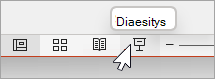
-
Valitse näytön vasemmassa alakulmassa suurennuslasikuvake. Huomaa, että diaa on zoomattu keskitetysti 200 % ja kohdistin on nyt suurennuslasi.
-
Siirrä suurennuksen suorakulmio sen dian alueelle, johon haluat keskittyä, ja suurenna sitten napsauttamalla.
Kohdistimesta tulee käsisymboli, joka ilmaisee, että voit siirtyä suurennetun dian toiseen osaan napsauttamalla ja vetämällä.
-
Poistu zoomaustilasta ja palaa vakionäkymään painamalla Esc-näppäintä tai napsauttamalla näytön vasemmassa alareunuksessa olevaa suurennuslasikuvaketta uudelleen.










